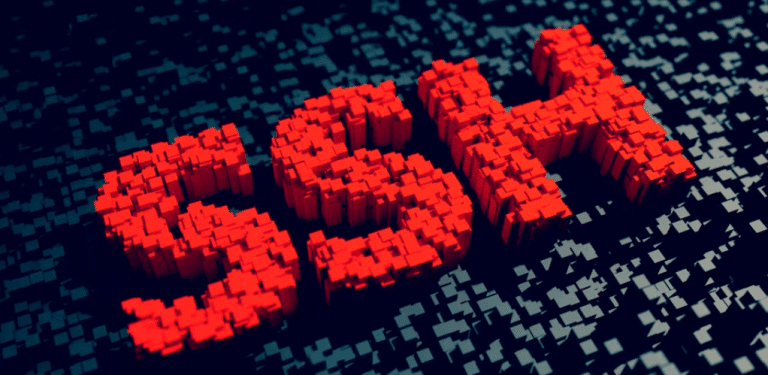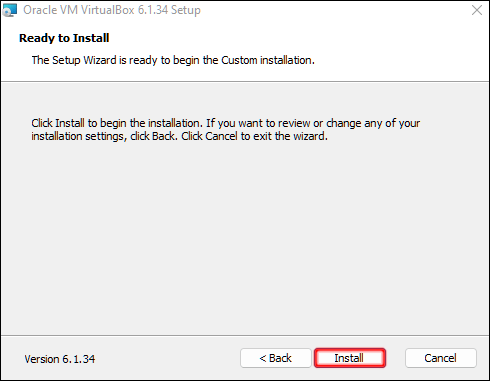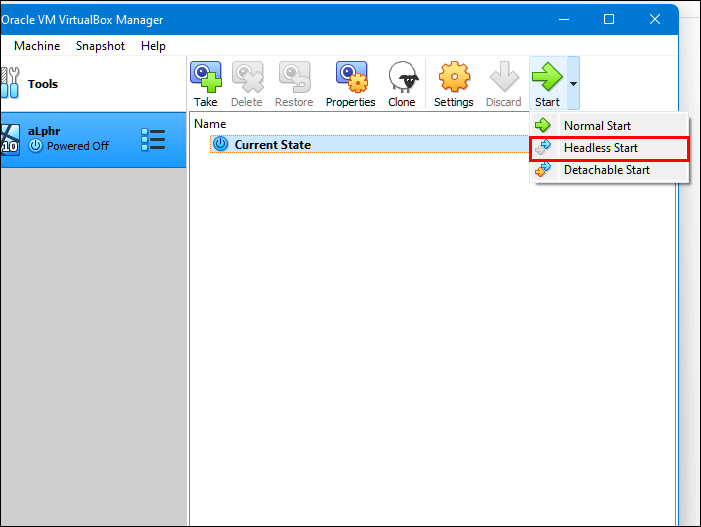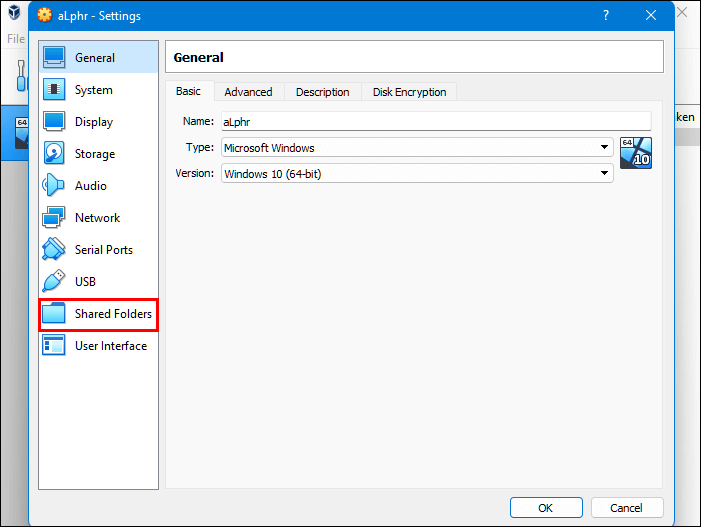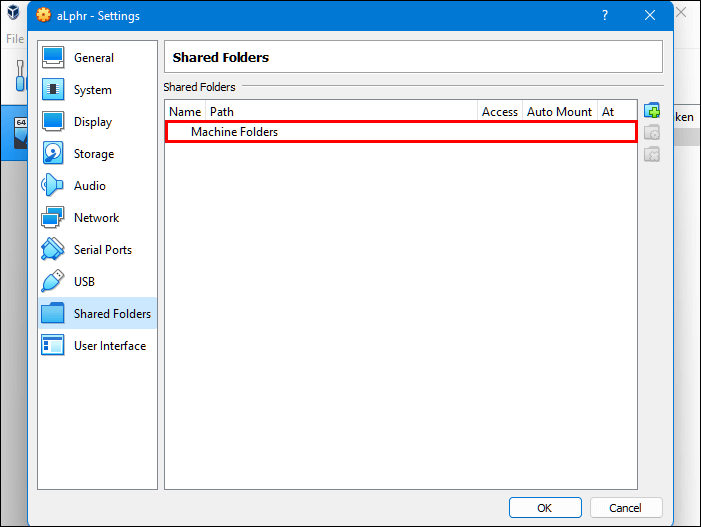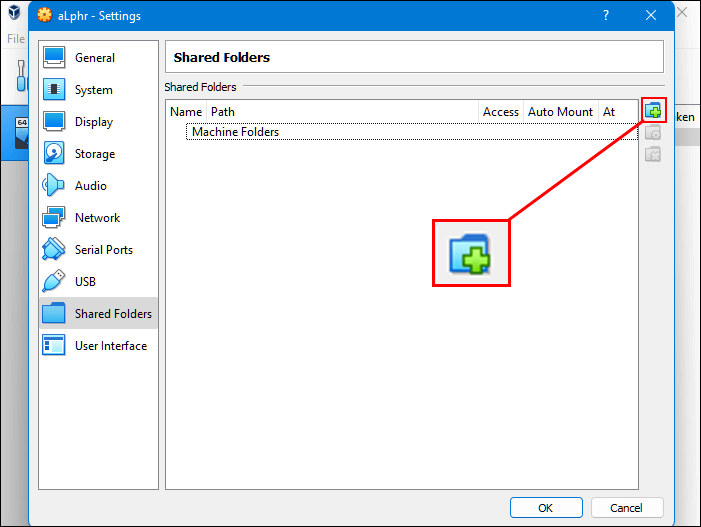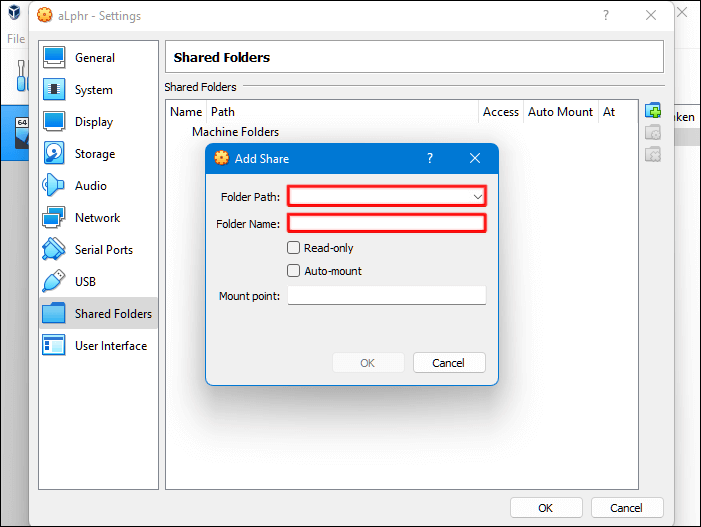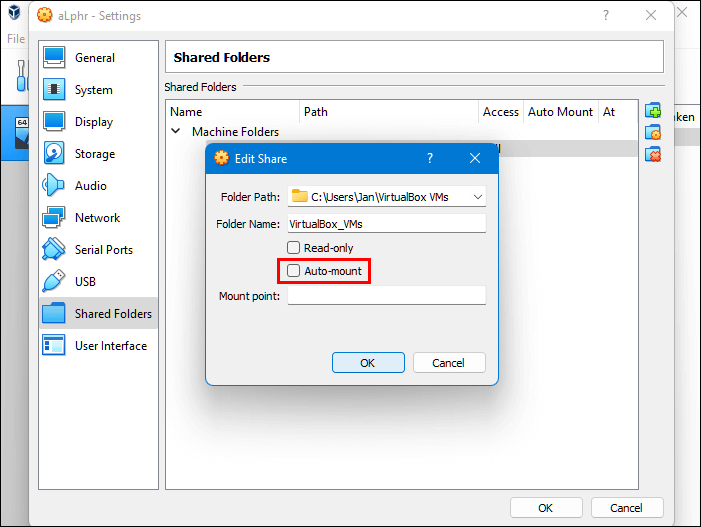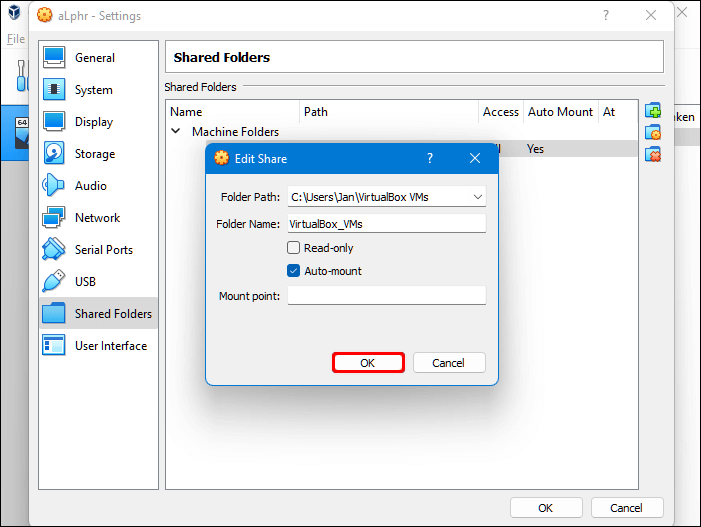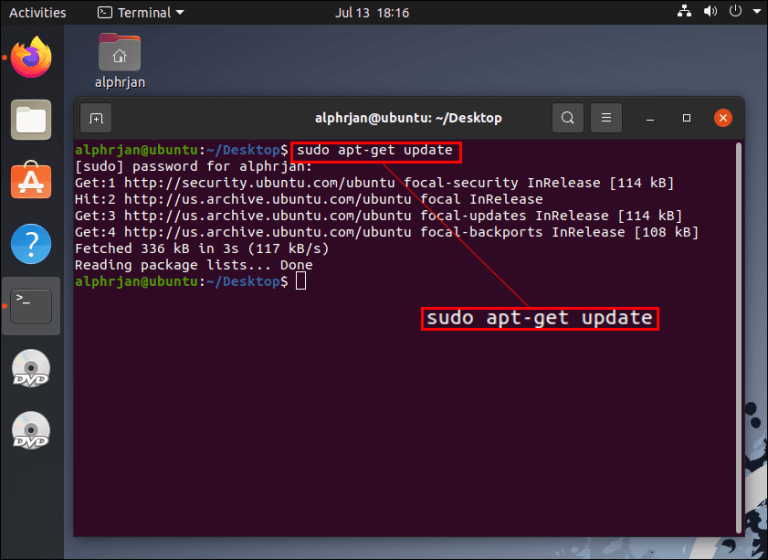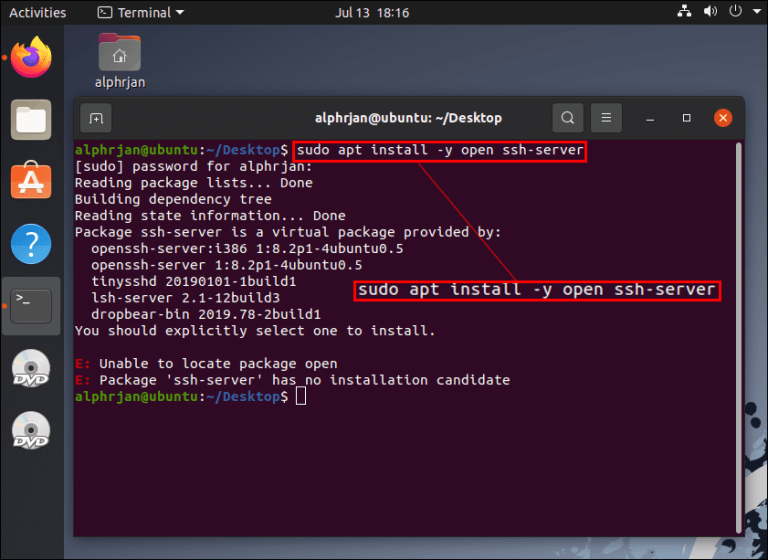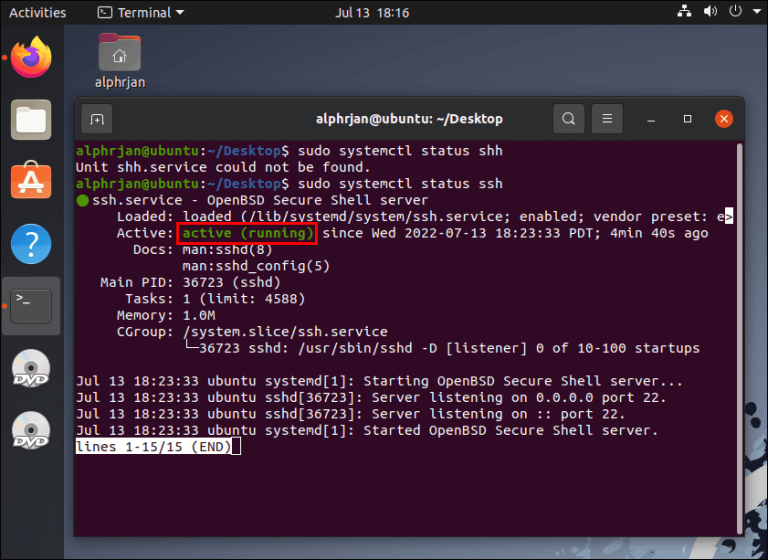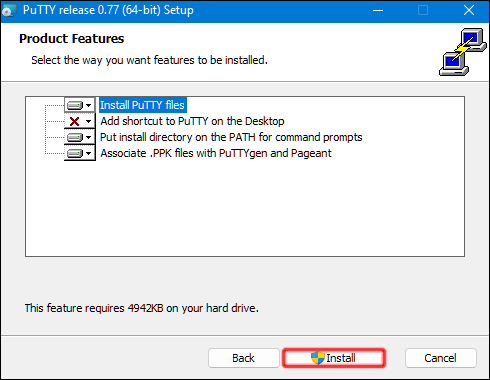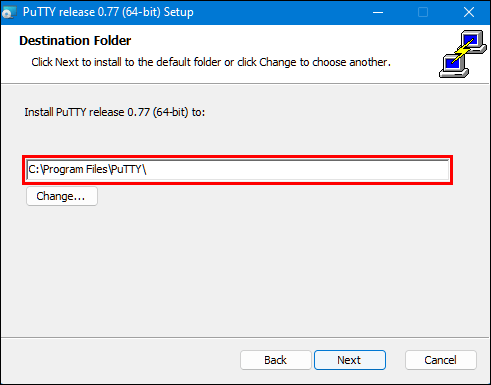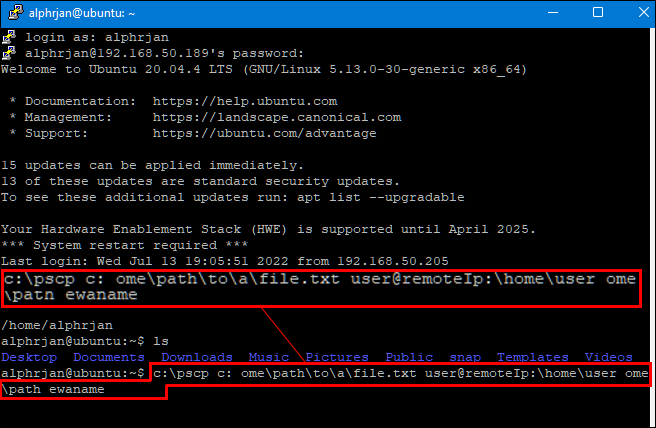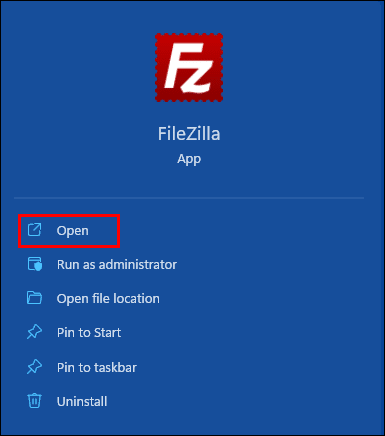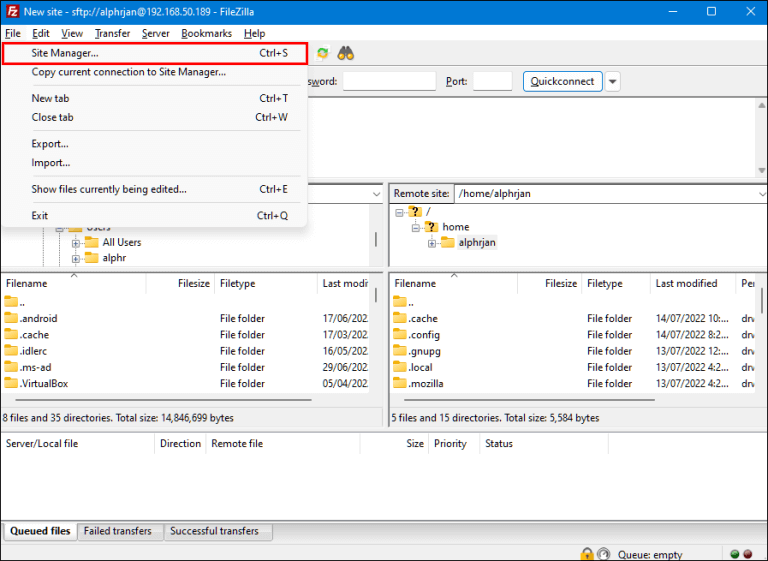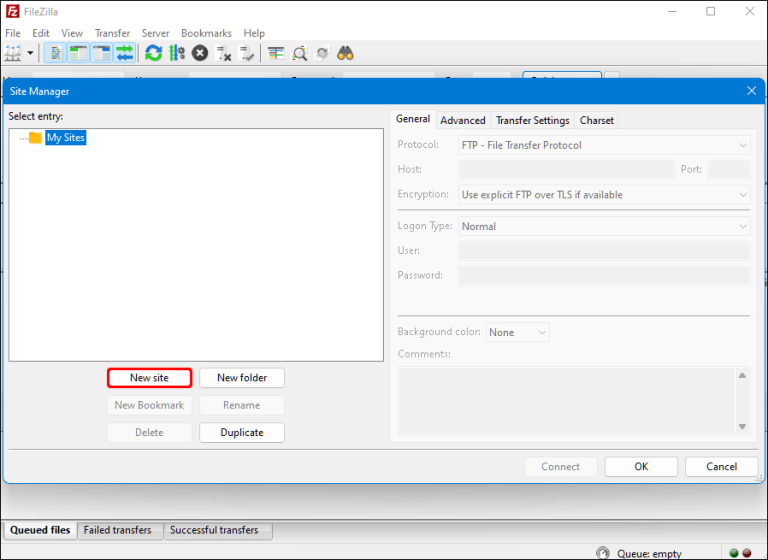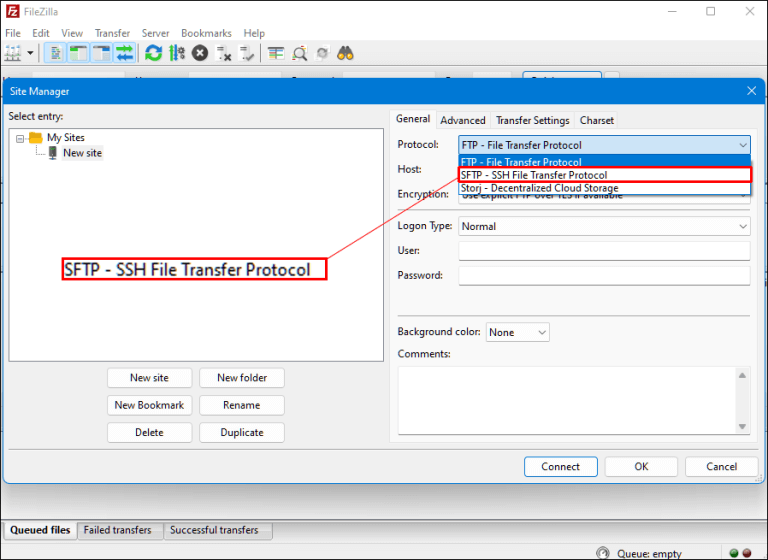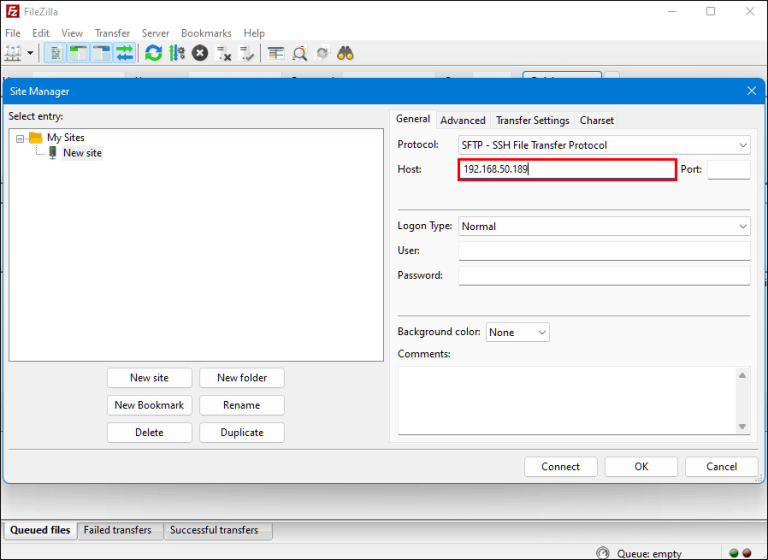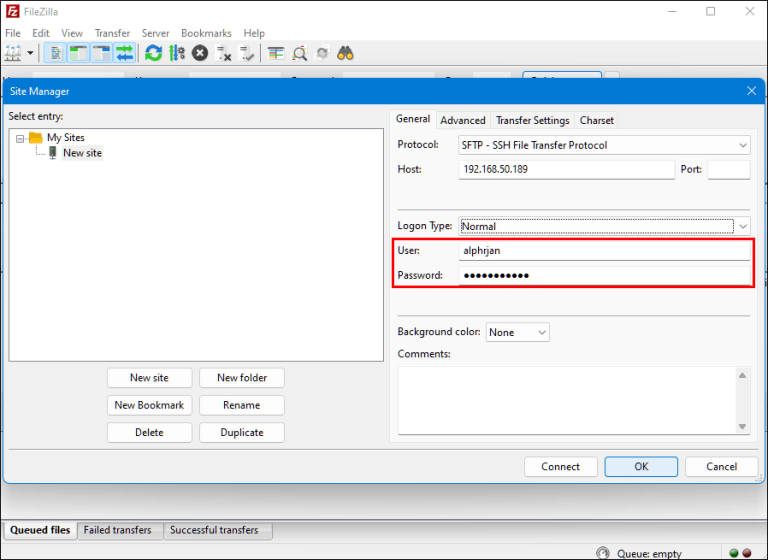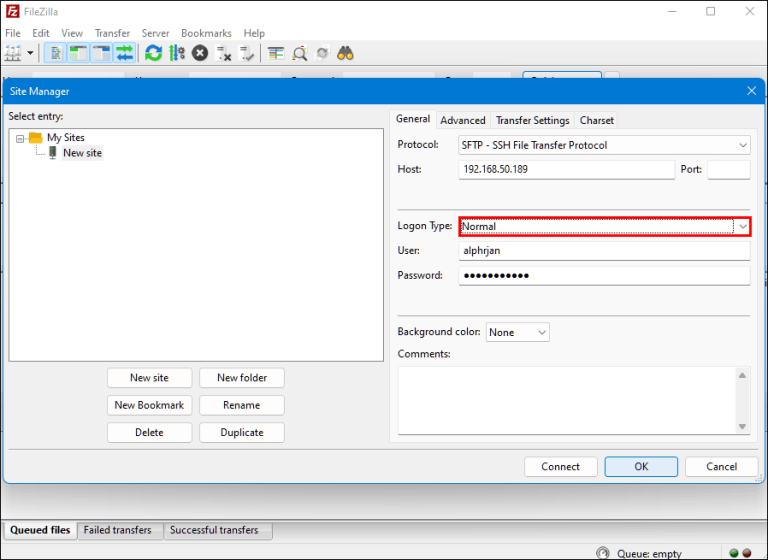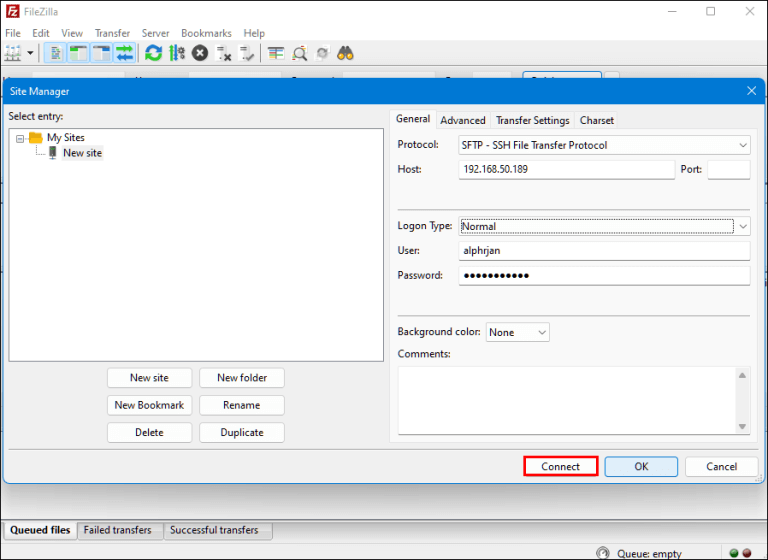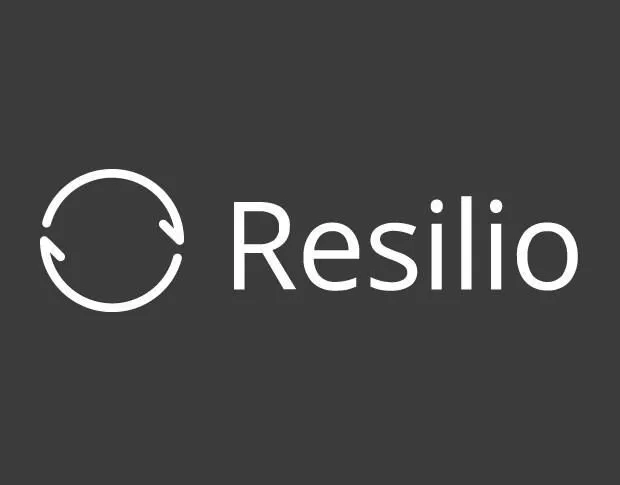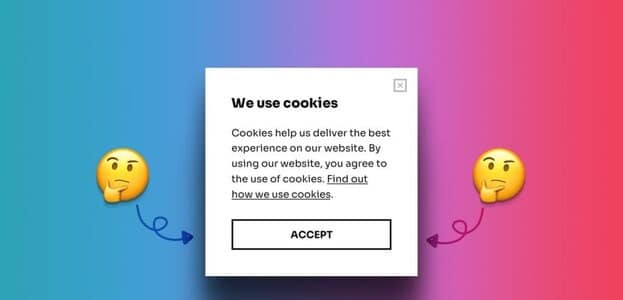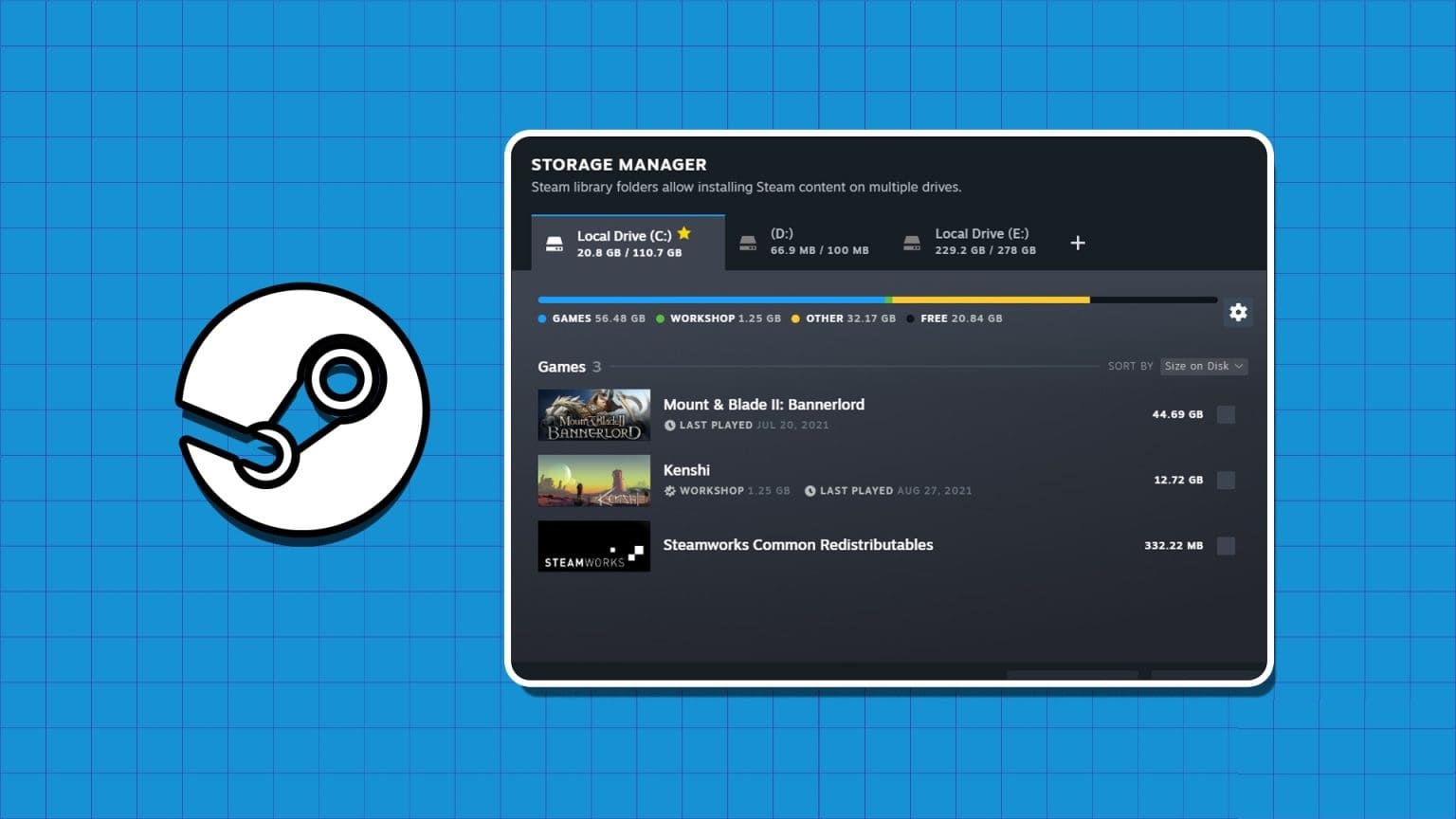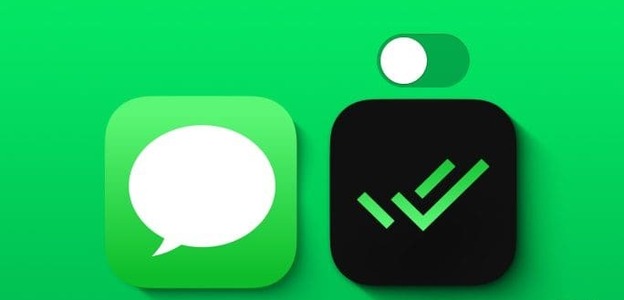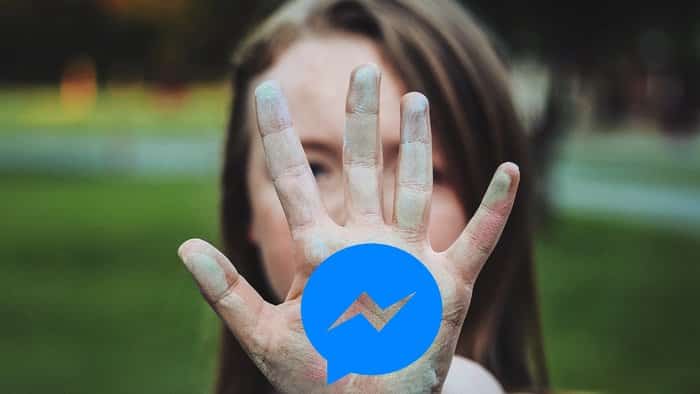У большинства домашних пользователей есть система с двойной загрузкой, которая может загружаться из Linux, например Ubuntu , или загрузка из Windows. Этот сценарий — самый простой способ перенести файлы из Windows в Linux. Однако у других (в офисе или дома) Linux установлен на другом компьютере или ноутбуке, и им нужно скопировать файлы на эту систему Linux, что немного сложнее. Хотя копирование файлов из одной программы в другую относительно просто, вам всё равно нужно знать, как это делать правильно. Продолжайте читать, чтобы узнать, как перенести файлы из Windows в Linux.

Пять способов перенести файлы из Windows в Linux
Перенос файлов из одной операционной системы в другую требует выбора оптимального варианта, исходя из вашей текущей ситуации. Вот пять способов, которые вы можете выбрать.
- использовать браузер файлов Linux такие как Nautilus Для копирования файлов на компьютеры под управлением обеих операционных систем.
- использовать Виртуальная машина Linux На компьютере с ОС Windows для копирования файлов.
- использовать Служба внешнего сетевого подключения (SSH или Secure Shell) Для двух компьютеров, подключенных к сети.
- Используйте протокол передачи файлов (FTP) для передачи данных через Интернет на удаленный компьютер.
- Используйте программу синхронизации для копирования на удаленный компьютер Linux или компьютер, подключенный к локальной сети.
Подробнее о каждом методе читайте в разделах ниже.
Копирование данных с компьютера Windows на Linux с помощью Nautilus
Самый простой и понятный способ скопировать данные из Windows в Linux — использовать файловый браузер Linux, например Nautilus. Использовать Проводник Windows или любой другой файловый браузер Windows невозможно, поскольку операционная система не может читать разделы Linux, но Linux может читать разделы Windows.
Вот как использовать Nautilus в Ubuntu для копирования/вставки файлов из разделов Windows.
- Запустите браузер файлов. Наутилус.
- Найдите в разделах Windows файлы, которые вы хотите скопировать в Linux (в данном примере в Ubuntu).
- Выберите файлы, щелкните правой кнопкой мыши и выберите «копии».
- Перейдите в нужное место в Ubuntu.
- Щелкните правой кнопкой мыши и выберите "липкий".
Как вы можете видеть выше, процесс прост для компьютеров под управлением обеих операционных систем.
Примечание: Разрешения могут влиять на то, какие файлы можно копировать из Windows. Поскольку операционная система работает в автономном режиме, вы можете временно изменить разрешения в Linux, но делаете это на свой страх и риск. Однако большинство личных файлов находятся в доступных папках и местах.
Копирование данных с компьютера Windows на Linux с помощью виртуальной машины Linux
Использование виртуальной машины для запуска Linux в Windows — разумный способ копирования файлов. Это сложнее, чем использование Nautilus в Linux, но проще, чем другие конфигурации. Это позволяет запустить другую систему в окне приложения и использовать её как другой компьютер.
Для интеграции двух систем на одном компьютере вам понадобится дополнительное программное обеспечение. Одно из самых распространённых — Oracle VM VirtualBoxЭта платформа позволяет пользователям работать с несколькими операционными системами на одном устройстве.
Как настроить платформу VirtualBox в Windows
- Установить дополнительную платформу программа VirtualBox Гость.
- выберите Безголовый старт После нажатия на "Начало" (символ зеленой стрелки).
- Ищу Общие папки В "Настройки".
- Выберите вариант Папки устройства.
- Добавьте общую папку, нажав на значок. "+" В правом верхнем углу окна.
- выберите путь к папке Из гида и названия.
- Убедитесь, что общая папка доступна во время работы виртуальной машины. Для этого установите флажок «Автоматическая загрузка» Прежде чем подтвердить свой выбор.
- Нажмите кнопку "OK".
- Перезагрузите систему. Виртуальная машина , и установка будет готова к работе.
Вы можете копировать файлы между хост-компьютером (Windows) и виртуальной гостевой системой (Linux) и наоборот.
Копирование данных с компьютера Windows на Linux с помощью SSH
Secure Shell (SSH) — это специальный сетевой протокол, предоставляющий пользователям безопасный доступ к другому устройству. Поэтому первым шагом при использовании этого метода является включение SSH на компьютере с Linux. После этого вы сможете копировать файлы из Windows в Linux через командную строку.
Как настроить SSH-сервер на Linux
- Вам нужно будет открыть Терминал И обновите свою операционную систему.
- установить SSH сервер Через Слуга OpenSSHЭтот сервер позволяет устранить все потенциальные угрозы вашим данным.
- Пока жду SSH сервер Чтобы завершить установку, вы можете убедиться, что OpenSSH-сервер Работает корректно при использовании SSH-экземпляра службы sudo.
- установить SSH-клиент типа PuTTYЭто совершенно бесплатное приложение для передачи файлов используется между различными сетями, но оно не может работать без Инструмент PuTTY Secure Copy Client (PSCP).
- Загрузите файл pcp.exe и сохраните его на своем диске Windows C:\.
- Скопируйте файлы из Windows в Linux, используя следующий код (адаптируйте под свои нужды):
c:\pscp c: ome\path\to\a\file.txt пользователь@удаленныйIP:\home\user
ome\path ewname.txt
Примечание: перед началом передачи файла необходимо ввести пароль компьютера Linux.
Копирование данных с компьютера Windows на Linux с помощью FTP
Протокол передачи файлов (FTP) — ещё один отличный способ скопировать данные из Windows в Linux. Многим этот метод может показаться более удобным, поскольку не нужно вводить команды. Проверьте свой сервер Linux и убедитесь, что он работает. Вам также понадобится приложение, например FileZilla Для передачи по FTP.
- Запустить приложение FileZilla В Windows.
- Открыть «Менеджер сайта».
- созданный «Новое место».
- Изменить протокол «SFTP».
- Введите целевой IP-адрес в раздел. "Гостья".
- Добавьте имя пользователя и пароль хоста.
- Переключиться на "нормальный" для типа "Войти".
- Нажмите на "коммуникация".
После выполнения вышеуказанных шагов вы сможете использовать FTP-приложение для передачи файлов с одного сервера на другой.
Копирование данных с компьютера Windows на Linux с помощью синхронизации
Другой вариант — использовать программу синхронизации файлов для копирования файлов из Windows в Linux. Обычно эти программы управляют соединением между двумя устройствами или системами с помощью зашифрованного ключа. Для этого метода можно использовать два отличных приложения:
- Синхронизация Resilio - Хотя это приложение предлагает платную версию, бесплатный вариант тоже справится с задачей.
- SyncThing – Это приложение предлагает те же услуги, что и предыдущее, но оно абсолютно бесплатно.
Независимо от того, выберете ли вы первый или второй вариант, процесс одинаков. После установки нужного приложения в Windows и выбора папки синхронизации вы можете создать необходимый ключ. При настройке в Linux ваши данные начнут синхронизироваться между двумя системами.
В заключение, важно сохранять открытость новому при копировании файлов с компьютера с Windows на Linux. Если вы не знакомы ни с одной из этих операционных систем, освоение управления передачей файлов между ними займёт некоторое время.
Один из лучших способов перенести файлы — попробовать все вышеперечисленные методы, исключить те, которые вам не подходят, и найти те, которые вам подходят. В конечном счёте, вы можете упростить процесс, выбрав наиболее удобный вариант.